Recensione HP Omen Transcend 14: quasi perfetto!

Cerchi un nuovo laptop da gioco portatile? Dai un
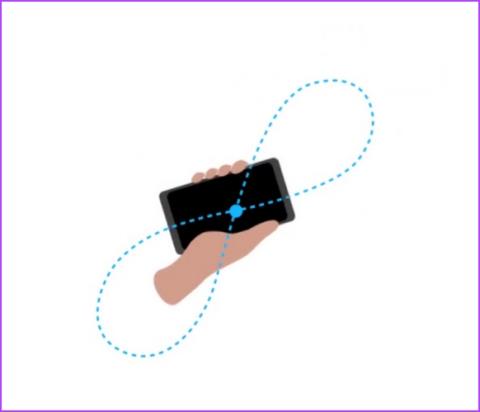
L' app Bussola può aiutarti a determinare rapidamente l'orientamento o la direzione ruotando il tuo iPhone. Tuttavia, questi strumenti dipendono da una serie di sensori sul tuo iPhone e talvolta potrebbero non funzionare correttamente. Se l'app Bussola non funziona sul tuo iPhone, ti aiuteremo a risolvere il problema.

In questo articolo ti forniremo nove diverse soluzioni. Potresti aver notato che l'app Bussola non cambia direzione anche se stai ruotando il tuo iPhone. Inoltre, potresti aver osservato che la bussola del tuo iPhone mostra un risultato completamente diverso rispetto a un altro dispositivo. Leggi questo articolo e sarai in grado di risolverli tutti. Ma prima le cose principali.
Ecco alcuni dei motivi per cui l'app Compass potrebbe non funzionare sul tuo iPhone:
Esploreremo tutti questi motivi in dettaglio e ti aiuteremo a risolvere i problemi nella sezione successiva dell'articolo.
Come risolvere i problemi con l'app Compass per iPhone
Ecco dieci semplici modi per risolvere e risolvere tutti i problemi che riguardano l'app Compass sul tuo iPhone.
1. Ricalibrare i sensori della bussola dell'iPhone
Prova questo trucco per calibrare e migliorare la precisione di tutti i sensori responsabili del funzionamento dell'app bussola: tutto ciò che devi fare è spostare il telefono sotto forma del simbolo dell'infinito. È un metodo collaudato per migliorare la precisione dei sensori della bussola.

2. Verificare l'interferenza magnetica
Il tuo iPhone utilizza un sensore chiamato magnetometro per misurare il campo magnetico terrestre e spostare l'ago di conseguenza. Tuttavia, se sono presenti oggetti che causano interferenze, l'app bussola potrebbe interpretare erroneamente il campo magnetico. Pertanto, potresti notare una discrepanza nelle misurazioni. Assicurati di allontanarti da oggetti metallici pesanti o altri dispositivi elettronici.
Tuttavia, Apple afferma che l'app Bussola è spesso influenzata da interferenze magnetiche da parte di oggetti nell'ambiente e dovrebbe essere utilizzata solo per una misurazione approssimativa e non precisa.
3. Abilita i servizi di localizzazione su iPhone
Anche se l'app Compass non necessita di servizi di localizzazione, abilitarla può solo migliorare la precisione. Quindi assicurati di accenderlo sul tuo iPhone.
Passaggio 1 : apri Impostazioni.
Passaggio 2 : vai su Privacy e sicurezza.

Passaggio 3: tocca Servizi di localizzazione e attiva l'interruttore per Servizi di localizzazione.

4. Fornire le autorizzazioni per l'app Compass
L'app Compass sul tuo iPhone necessita di varie autorizzazioni per funzionare correttamente e fornire risultati più accurati. Quindi, assicurati di abilitare tutte queste autorizzazioni nell'app Impostazioni. Ecco come farlo.
Passaggio 1: apri l'app Impostazioni e tocca Privacy e sicurezza.

Passaggio 2: tocca Servizi di localizzazione e seleziona Bussola.

Passaggio 3: assicurati di attivare "Durante l'utilizzo dell'app" per concedere l'accesso alla bussola alla tua posizione.

Passaggio 4: torna alla pagina Posizione e scorri verso il basso per trovare e selezionare Servizi di sistema.
Passaggio 5: attiva l'interruttore per la calibrazione della bussola.

5. Riavvia la bussola dell'iPhone
Il riavvio dell'app Compass termina la sessione corrente e inizia una nuova sessione. Una volta chiusa l'app, verranno chiusi anche eventuali elementi o bug che ne impediscono il corretto funzionamento. Quando riapri l'app, è improbabile che il bug si riavvii insieme agli elementi necessari per il funzionamento dell'app.
Passaggio 1: apri il commutatore di app e scorri verso l'alto per chiudere l'app Bussola.
Passaggio 2: apri nuovamente l'app Compass dalla libreria delle app.

6. Reinstallare l'app Bussola
Se sono presenti bug nei dati o nella cache dell'app, non possono essere cancellati con un semplice riavvio. Quindi, la tua prossima scommessa è reinstallare l'app.
Passaggio 1: tocca a lungo l'app Compass nella libreria delle app.
Passaggio 2: tocca Elimina app.
Passaggio 3: seleziona Elimina per confermare.

Passaggio 4: scarica e installa l'app Compass dall'App Store.
Installa Compass dall'App Store
7. Riavvia l'iPhone
Riavviare il tuo iPhone è anche un altro modo per eventualmente spegnere ed eliminare un bug che interessa l'app Compass.
Passaggio 1: innanzitutto spegni il dispositivo.

Passaggio 2: ora trascina il cursore di accensione per spegnere il dispositivo.
Passaggio 3: Successivamente, accendi il dispositivo tenendo premuto il pulsante di accensione sul tuo iPhone.
8. Aggiorna iPhone
Se molti utenti lamentano problemi durante l'utilizzo dell'app Compass su iPhone, Apple rilascerà sicuramente un aggiornamento al più presto. Quindi, assicurati di eseguire l' ultima versione di iOS sul tuo iPhone.
Passaggio 1: apri l'app Impostazioni e seleziona Generale.

Passaggio 2: tocca Aggiornamento software. Tocca "Scarica e installa" per aggiornare il tuo iPhone.

9. Ripristina l'iPhone
Puoi provare a ripristinare il tuo iPhone se nessuno dei metodi sopra indicati funziona. Se si verificano errori di configurazione che interessano l'app Compass sul tuo iPhone, un ripristino completo sarà d'aiuto.
Passaggio 1: apri l'app Impostazioni e tocca Generale.

Passaggio 2: seleziona "Trasferisci o ripristina iPhone".
Passaggio 3: tocca Ripristina.

Passaggio 4: tocca "Ripristina tutte le impostazioni" per riportare tutte le configurazioni al loro stato predefinito. Molto probabilmente questo risolverà il problema.

10. Contatta l'assistenza clienti Apple
Se hai provato tutti i metodi sopra indicati e non riesci ancora a riparare l'app Compass, potrebbe esserci un problema hardware. Il magnetometro o altri sensori potrebbero essere danneggiati e quindi potrebbe essere necessario sostituirli. Contatta l'assistenza clienti Apple e ti guideranno ulteriormente per aiutarti a risolvere il problema.
Questo è tutto ciò che devi fare se l'app Compass non funziona sul tuo iPhone. Se hai ulteriori domande, consulta la sezione FAQ qui sotto.
Domande frequenti sulla bussola dell'iPhone non funzionante
1. L'app Compass su iPhone necessita di una connessione Internet?
No. L'app Bussola su iPhone non necessita di una connessione Internet.
2. Posso utilizzare Compass con la modalità aereo sul mio iPhone?
SÌ. Puoi utilizzare Compass con la modalità aereo abilitata sul tuo iPhone.
3. Esiste un'alternativa di terze parti per Compass su iPhone?
Compass & GPS è una buona alternativa sull'App Store per Compass su iPhone.
4. Non riesco a trovare la funzione Livello nell'app Bussola. Cosa devo fare?
La funzionalità Livello dell'app Bussola è stata spostata nell'app Misura su iPhone . Puoi utilizzare la funzione su quell'app.
Ottieni le giuste indicazioni
Ci auguriamo che questo articolo ti abbia aiutato a riparare l'app Compass sul tuo iPhone. Quindi, la prossima volta che sospetti che la tua bussola non mostri le misurazioni corrette sul tuo iPhone, tieni questa guida tra i segnalibri in modo da poterla consultare rapidamente!
Cerchi un nuovo laptop da gioco portatile? Dai un
Scopri i limiti delle videochiamate su WhatsApp, Skype, Facebook Messenger, Zoom e altre app. Scegli l
Se il tuo Chromebook non riconosce i tuoi dispositivi USB, segui questi passaggi per risolvere il problema. Controlla il formato, l
Scopri come cambiare la lingua su Spotify per Android e desktop in modo semplice e veloce.
Gestisci i post suggeriti su Facebook per una migliore esperienza. Scopri come nascondere o posticipare i post "Consigliati per te".
Scopri come rendere trasparente lo sfondo in Paint e Paint 3D con i nostri metodi semplici e pratici. Ottimizza le tue immagini con facilità.
Se hai molti duplicati in Google Foto, scopri i modi più efficaci per eliminarli e ottimizzare il tuo spazio.
Continua a leggere per sapere come svegliare qualcuno al telefono su Android e iOS, indipendentemente dalla modalità in cui è attivo il dispositivo.
Scopri come risolvere il problema dello schermo nero di Amazon Fire TV Stick seguendo i passaggi di risoluzione dei problemi nella guida.
Scopri cosa fare se il tuo Galaxy S22 non si accende. Trova soluzioni efficaci e consigli utili per risolvere il problema.







